Как просмотреть, экспортировать и удалить историю чата Bing
Разное / / June 28, 2023
Чтобы занять свое место на рынке поисковых систем, где доминирует Google, Bing представила различные функции. Последней среди этих функций является Чат BingAI на базе GPT. Если вы используете эту услугу, вы можете не только получать ответы на свои вопросы, но также просматривать, экспортировать и удалять историю чата Bing.
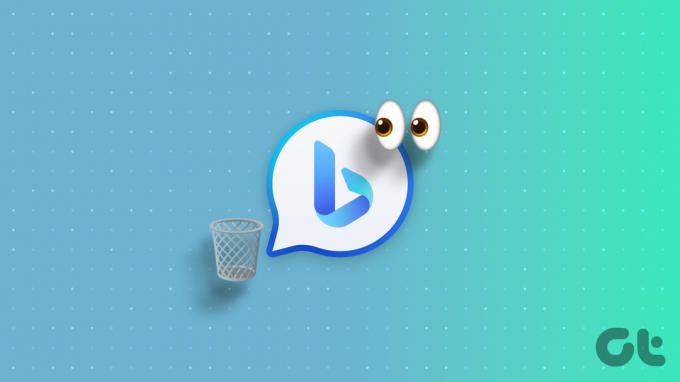
С момента своего выпуска ChatGPT 3 привлекает внимание во всем мире. Вскоре за ним последовал ChatGPT 4, его обновленная версия, доступ к которой можно было получить по премиальной подписке. К счастью, Microsoft включила возможности GPT 4 в поисковую систему Bing. Если вы давно пользуетесь чатом Bing, вот как удалить его историю.
Мы не только поможем вам найти историю чата Bing, но и покажем, как найти обычную историю поиска Bing. Давай начнем.
Также читайте: ChatGPT против. Поиск в гугле: что лучше
Как найти историю чата Bing
Поскольку шаги для ПК и мобильных устройств различаются, мы покажем вам подробные шаги для обоих.
На ПК
Шаг 1: Откройте чат Bing, нажав кнопку «Чат» на главном экране Bing.
Кончик: Вы также можете открыть чат Bing, нажав кнопку «Чат» под строкой поиска Bing после создания поискового запроса.

Шаг 2: Вы сможете найти историю чата Bing в разделе «Последние действия». Нажмите «Показать все последние чаты», чтобы просмотреть всю историю чатов Bing.

Примечание: Вы можете просматривать историю чата только на главном экране Bing или под строкой поиска Bing. Bing не сохраняет историю чатов, созданную с Боковая панель края или если вы используете Bing Chat в вашем браузере.
На мобильном
Шаг 1: Откройте приложение Bing на своем смартфоне.
Шаг 2: Коснитесь значка Bing и выберите значок истории в верхнем левом углу.
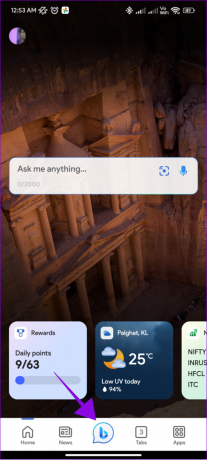

При этом вы также можете просматривать историю чата Bing на других устройствах, если вы вошли в систему с той же учетной записью на них.
В настоящее время нет возможности удалять, редактировать или экспортировать эти данные в Bing для смартфонов. Вы можете копировать или делать снимки экрана, чтобы поделиться данными. Однако вы можете использовать свой рабочий стол для редактирования, удаления или экспорта истории чата. Перейдите к следующим нескольким разделам для шагов.
Как редактировать историю чата Bing
Помните, что вы можете редактировать только заголовок истории поиска, но не запрос. В отличие от ChatGPT, Bing не предоставляет такой возможности. Вот как это сделать:
Шаг 1: Откройте Bing Chat в своей системе и нажмите кнопку карандаша рядом с поисковым запросом.
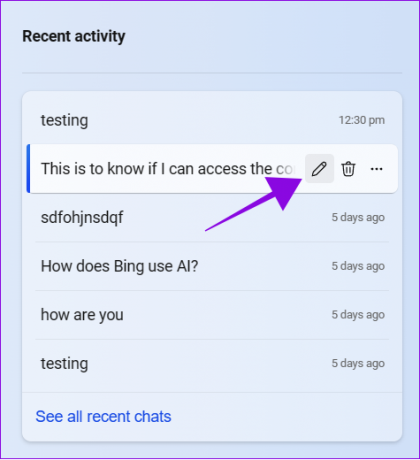
Шаг 2: Внесите необходимые изменения в заголовок.
Шаг 3: После этого нажмите кнопку с галочкой.

Если вы не хотите вносить какие-либо изменения в чат Bing, вы можете нажать кнопку X, чтобы отменить текущие изменения.
Удалить историю чата Bing
Вы можете быстро удалить поисковый запрос, сделанный в чате Bing. Когда вы удаляете историю чата Bing с одного устройства, она будет синхронизирована на других устройствах, связанных с вашей учетной записью. Вот как это сделать:
Шаг 1: Откройте чат Bing и наведите указатель мыши на чат, который хотите удалить.
Шаг 2: Нажмите кнопку корзины.

Запрос будет мгновенно удален без какого-либо подтверждения и не сможет быть восстановлен позже.
Экспорт разговора с чат-ботом Bing AI
Шаг 1: Откройте чат Bing, выберите три точки рядом с запросом и выберите Экспорт.
Шаг 2: Вы можете сохранить файл в трех форматах — как PDF, Word и текстовый файл. Выберите формат файла, который вы хотите экспортировать.
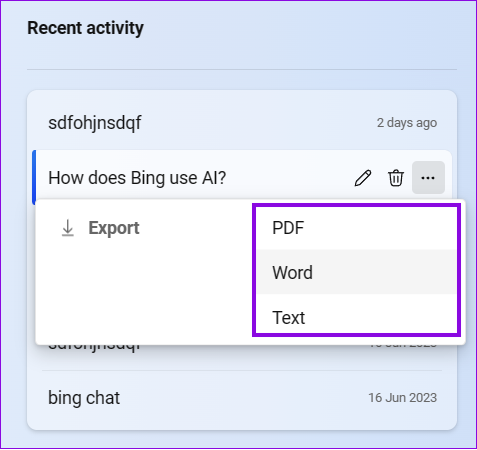
Шаг 3: Выберите место загрузки и нажмите Сохранить.
Примечание: Если вы попали на экран печати, нажмите «Печать», и вы будете перенаправлены в окно сохранения файла.

Часто задаваемые вопросы об истории чата Bing
Хотя оба они основаны на одной и той же платформе GPT 4, разработанной OpenAI, Bing Chat — лучший выбор, когда он приходит к разговорам, поскольку предлагает ту же услугу бесплатно по сравнению с моделью подписки ТГП 4. По сравнению с ChatGPT 3, Bing может обновлять данные в режиме реального времени и получать лучшие результаты.
Да. Поскольку Bing Chat может получать доступ к данным в реальном времени, он может использовать эту информацию для написания кодов по запросу. Более того, в большинстве случаев вы получите лучшие результаты, чем ChatGPT 3.
Вы можете иметь до 30 чатов за сеанс и до 300 чатов в день с Bing Chat.
Если вы не используете рабочий или образовательный идентификатор, никто, кроме вас, не может видеть вашу историю поиска Bing.
Мы провели подробное сравнение с узнать лучшие инструменты ИИ. Тем не менее, чат-боты, такие как ChatGPT, Bing Chat и Bard, являются одними из лучших доступных бесплатных инструментов искусственного интеллекта.
Знайте, о чем вы просили
Нет никаких сомнений в том, что Bing Chat — один из лучших чат-ботов, который можно использовать для различных целей. Однако знание того, как просматривать, экспортировать и удалять историю чата Bing, также важно для управления вашими данными. Если у вас есть какие-либо сомнения или вопросы, сообщите нам об этом в комментариях.
Последнее обновление: 28 июня 2023 г.
Вышеупомянутая статья может содержать партнерские ссылки, которые помогают поддерживать Guiding Tech. Однако это не влияет на нашу редакционную честность. Содержание остается беспристрастным и аутентичным.

Написано
Anoop — автор контента с опытом работы более 3 лет. В GT он рассказывает об Android, Windows, а также об экосистеме Apple. Его работы публиковались во многих изданиях, включая iGeeksBlog, TechPP и 91 mobiles. Когда он не пишет, его можно увидеть в Твиттере, где он делится последними новостями о технологиях, науке и многом другом.



